'>
 మీరు మీ మైక్రోఫోన్ను ప్లగ్ చేసారు మరియు ఇది ఏమైనా పనిచేస్తుందో లేదో తెలుసుకోవాలనుకుంటున్నారా? విండోస్ 10 లో మైక్రోఫోన్ను పరీక్షించడానికి మీ కోసం ఇక్కడ కొన్ని చిట్కాలు ఉన్నాయి. సులభంగా మరియు త్వరగా.
మీరు మీ మైక్రోఫోన్ను ప్లగ్ చేసారు మరియు ఇది ఏమైనా పనిచేస్తుందో లేదో తెలుసుకోవాలనుకుంటున్నారా? విండోస్ 10 లో మైక్రోఫోన్ను పరీక్షించడానికి మీ కోసం ఇక్కడ కొన్ని చిట్కాలు ఉన్నాయి. సులభంగా మరియు త్వరగా.
ఈ చిట్కాలను ప్రయత్నించండి
చిట్కా 1: విండోస్ 10 లో మైక్రోఫోన్ను ఎలా పరీక్షించాలి?
మీరు మైక్రోఫోన్ను విండోస్ 10 కి కనెక్ట్ చేయడం ఇదే మొదటిసారి? అలా అయితే, మీరు మైక్ను ఇన్స్టాల్ చేయడానికి క్రింది దశలను అనుసరించవచ్చు; కాకపోతే, మీరు క్లిక్ చేయవచ్చు ఇక్కడ ఇప్పటికే ఇన్స్టాల్ చేయబడిన మైక్రోఫోన్ను ఎలా పరీక్షించాలో చూడటానికి.
క్రొత్త మైక్రోఫోన్ను ఇన్స్టాల్ చేయడానికి:
- మీ స్క్రీన్ దిగువ ఎడమవైపు ఉన్న స్పీకర్ చిహ్నంపై కుడి-క్లిక్ చేసి, ఆపై ఎంచుకోండి శబ్దాలు .

- క్లిక్ చేయండి రికార్డింగ్ టాబ్.
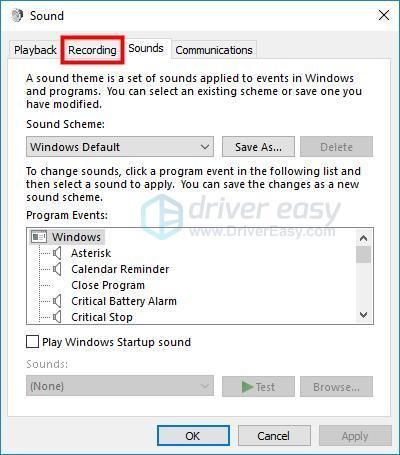
- మీరు సెటప్ చేయదలిచిన మైక్రోఫోన్ను ఎంచుకుని, క్లిక్ చేయండి కాన్ఫిగర్ చేయండి దిగువ ఎడమవైపు బటన్.
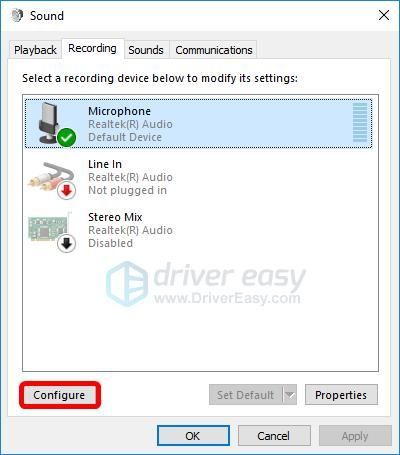
- క్లిక్ చేయండి మైక్రోఫోన్ సెటప్ చేయండి .
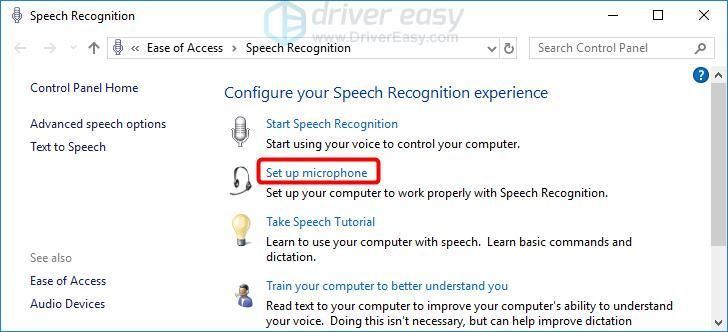
- యొక్క దశలను అనుసరించండి మైక్రోఫోన్ సెటప్ విజార్డ్ .
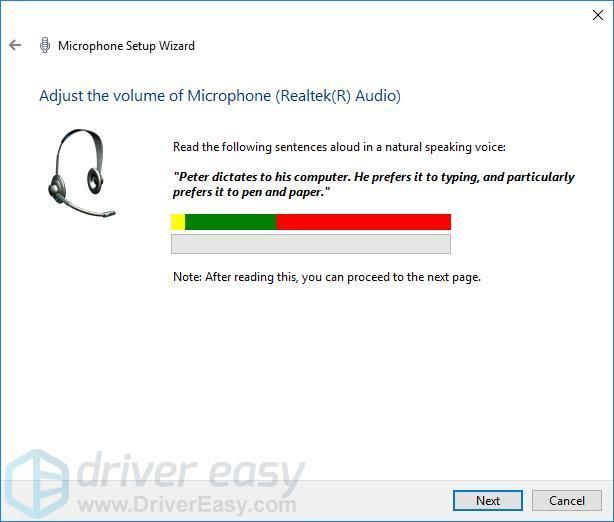
- ఇది పూర్తయినప్పుడు, క్లిక్ చేయండి ఫినిన్ష్ .
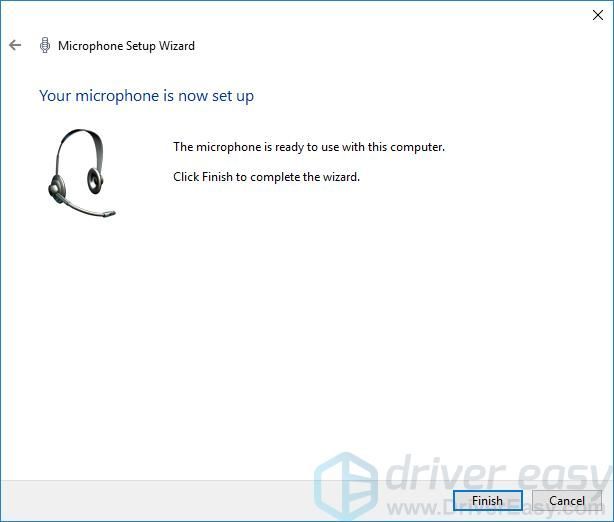
ఇప్పటికే ఇన్స్టాల్ చేయబడిన మైక్రోఫోన్ను పరీక్షించడానికి:
- మీ స్క్రీన్ దిగువ-కుడి భాగంలోని స్పీకర్ చిహ్నంపై కుడి-క్లిక్ చేసి, ఆపై ఎంచుకోండి శబ్దాలు .
- క్లిక్ చేయండి రికార్డింగ్ టాబ్.
- మీ మైక్రోఫోన్ సరిగ్గా పనిచేస్తుందో లేదో పరీక్షించడానికి ప్రయత్నించండి. అది ఉంటే, మీరు మాట్లాడేటప్పుడు దాని పక్కన ఒక ఆకుపచ్చ పట్టీ పెరుగుతున్నట్లు చూడాలి.
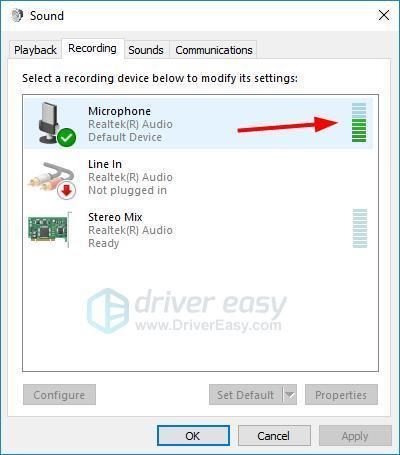
విండోస్ 10 లో మైక్రోఫోన్ను పరీక్షించడానికి మరొక మార్గం ఏమిటంటే - మీరు ఏదైనా మాట్లాడాలనుకుంటే మరియు మీ గొంతులను త్వరగా వినాలనుకుంటే, మీరు ముందే ఇన్స్టాల్ చేసిన అనువర్తనాన్ని ఉపయోగించవచ్చు వాయిస్ రికార్డర్ మీ మైక్రోఫోన్ను పరీక్షించడానికి - మీరు ఈ కథనాన్ని చూడవచ్చు: వాయిస్ రికార్డర్ విండోస్ 10 - దీన్ని ఎలా ఉపయోగించాలి మరియు దానితో సమస్యలను ఎలా పరిష్కరించాలి?
గమనిక: మీ మైక్ పని చేయకపోతే, మీరు చేయాల్సి ఉంటుంది మీ ఆడియో డ్రైవర్ను నవీకరించండి .చిట్కా 2: PC లో పనిచేయని మైక్రోఫోన్ను ఎలా పరిష్కరించాలి?
పరిష్కారం 1: మీ ఆడియో డ్రైవర్ను నవీకరించండి
తప్పిపోయిన లేదా పాత ఆడియో డ్రైవర్ PC లో మైక్ పనిచేయకుండా ఆపవచ్చు. మీ ఆడియో డ్రైవర్ను మాన్యువల్గా అప్డేట్ చేయడానికి మీకు సమయం, సహనం లేదా కంప్యూటర్ నైపుణ్యాలు లేకపోతే, మీరు దీన్ని స్వయంచాలకంగా చేయవచ్చు డ్రైవర్ ఈజీ .
డ్రైవర్ ఈజీ మీ సిస్టమ్ను స్వయంచాలకంగా గుర్తిస్తుంది మరియు దాని కోసం సరైన డ్రైవర్లను కనుగొంటుంది. మీ కంప్యూటర్ ఏ సిస్టమ్ నడుస్తుందో ఖచ్చితంగా తెలుసుకోవలసిన అవసరం లేదు, మీరు డౌన్లోడ్ చేస్తున్న తప్పు డ్రైవర్తో మీరు ఇబ్బంది పడవలసిన అవసరం లేదు మరియు ఇన్స్టాల్ చేసేటప్పుడు పొరపాటు చేయడం గురించి మీరు ఆందోళన చెందాల్సిన అవసరం లేదు. డ్రైవర్ ఈజీ ఇవన్నీ నిర్వహిస్తుంది.
- డౌన్లోడ్ మరియు డ్రైవర్ ఈజీని ఇన్స్టాల్ చేయండి.
- డ్రైవర్ ఈజీని అమలు చేసి క్లిక్ చేయండి ఇప్పుడు స్కాన్ చేయండి . డ్రైవర్ ఈజీ అప్పుడు మీ కంప్యూటర్ను స్కాన్ చేస్తుంది మరియు ఏదైనా సమస్య డ్రైవర్లను కనుగొంటుంది.
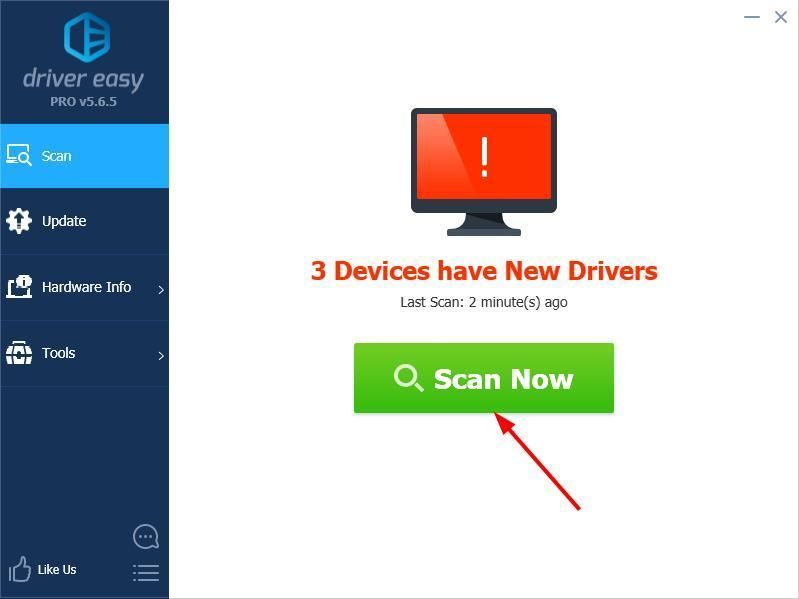
- క్లిక్ చేయండి నవీకరణ దాని డ్రైవర్ యొక్క సరైన సంస్కరణను స్వయంచాలకంగా డౌన్లోడ్ చేయడానికి మీ ఆడియో పరికరం పక్కన ఉన్న బటన్, ఆపై మీరు దీన్ని మాన్యువల్గా ఇన్స్టాల్ చేయవచ్చు (మీరు దీన్ని దీన్ని చేయవచ్చు ఉచితం సంస్కరణ: Telugu).
లేదా క్లిక్ చేయండి అన్నీ నవీకరించండి యొక్క సరైన సంస్కరణను స్వయంచాలకంగా డౌన్లోడ్ చేసి, ఇన్స్టాల్ చేయడానికి అన్నీ మీ సిస్టమ్లో తప్పిపోయిన లేదా పాతవి అయిన డ్రైవర్లు. (దీనికి అవసరం ప్రో వెర్షన్ ఇది పూర్తి మద్దతు మరియు 30-రోజుల డబ్బు తిరిగి హామీతో వస్తుంది. మీరు అన్నీ నవీకరించు క్లిక్ చేసినప్పుడు అప్గ్రేడ్ చేయమని ప్రాంప్ట్ చేయబడతారు.)
గమనిక: మీకు సహాయం అవసరమైతే, దయచేసి డ్రైవర్ ఈజీ మద్దతు బృందాన్ని సంప్రదించండి support@drivereasy.com .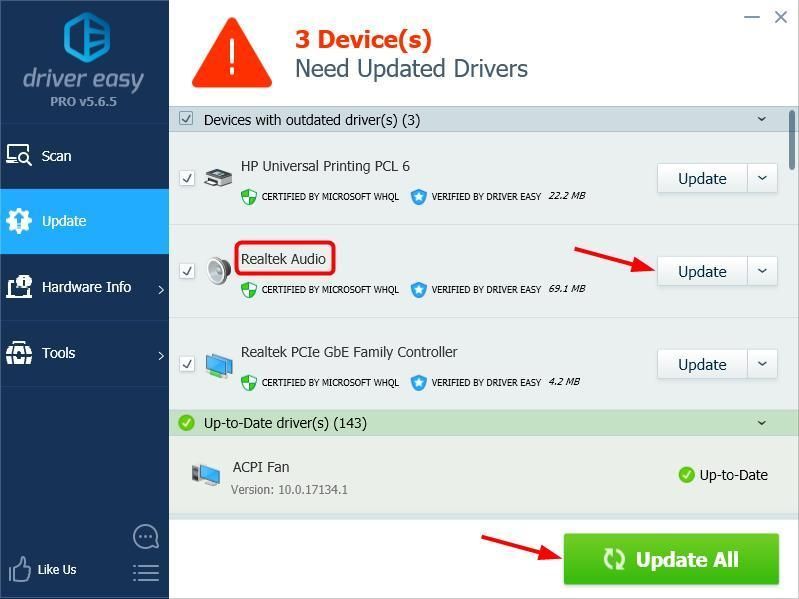
పరిష్కారం 2: మైక్రోఫోన్ను డిఫాల్ట్ పరికరంగా సెట్ చేయండి
- మీ స్క్రీన్ దిగువ-కుడి భాగంలోని వాల్యూమ్ చిహ్నంపై కుడి-క్లిక్ చేసి, ఆపై ఎంచుకోండి శబ్దాలు .
- క్లిక్ చేయండి రికార్డింగ్ టాబ్.
- మీరు ఉపయోగించాలనుకుంటున్న పరికరంపై కుడి క్లిక్ చేసి, ఎంచుకోండి డిఫాల్ట్ పరికరంగా సెట్ చేయండి .
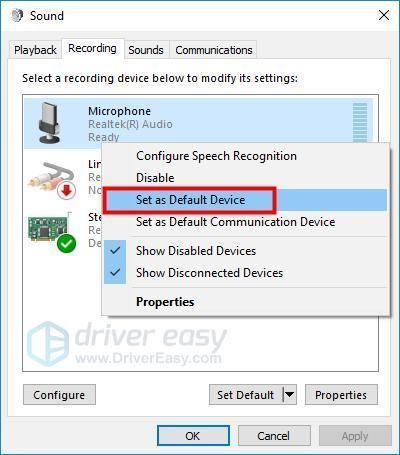
- క్లిక్ చేయండి అలాగే .
మీకు ఏదైనా ప్రశ్న లేదా సలహా ఉంటే, దయచేసి క్రింద వ్యాఖ్యానించడానికి సంకోచించకండి.

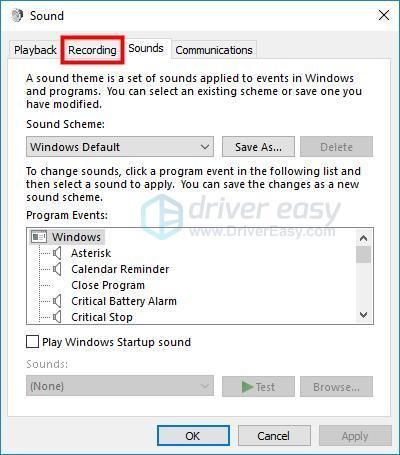
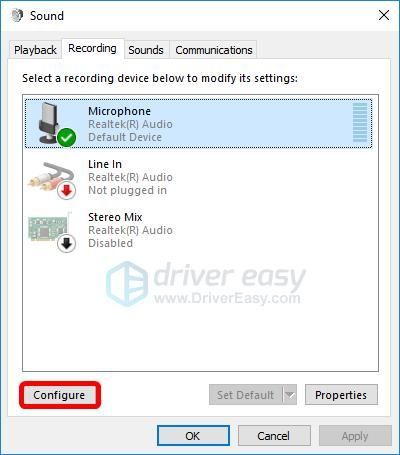
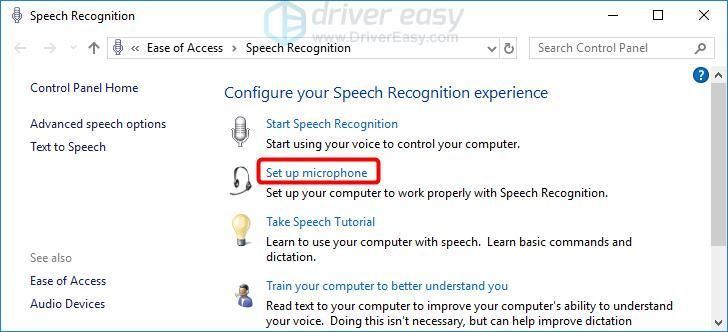
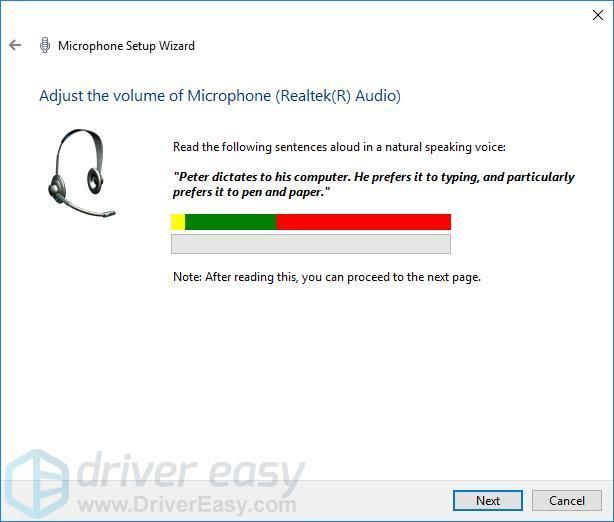
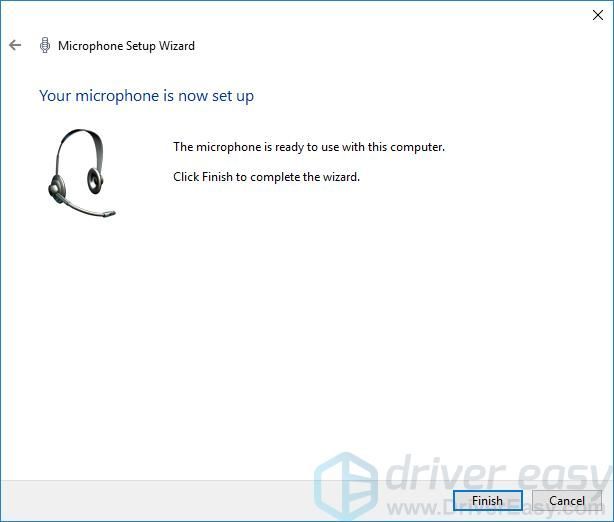
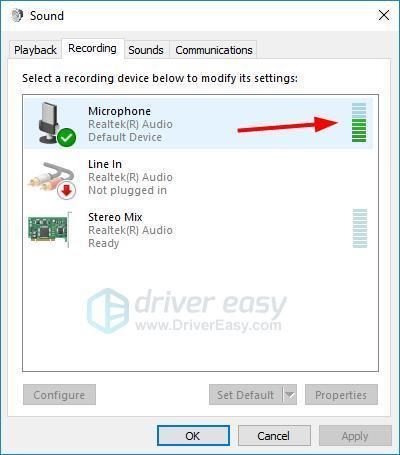
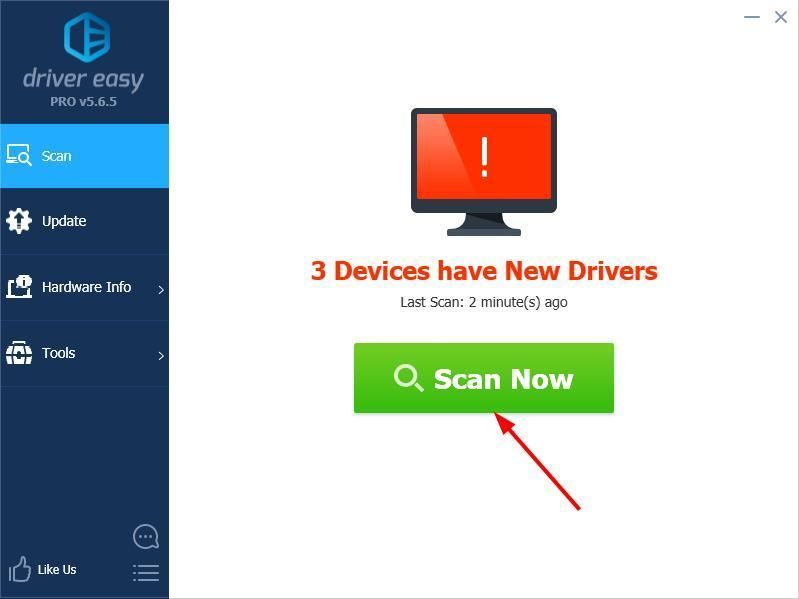
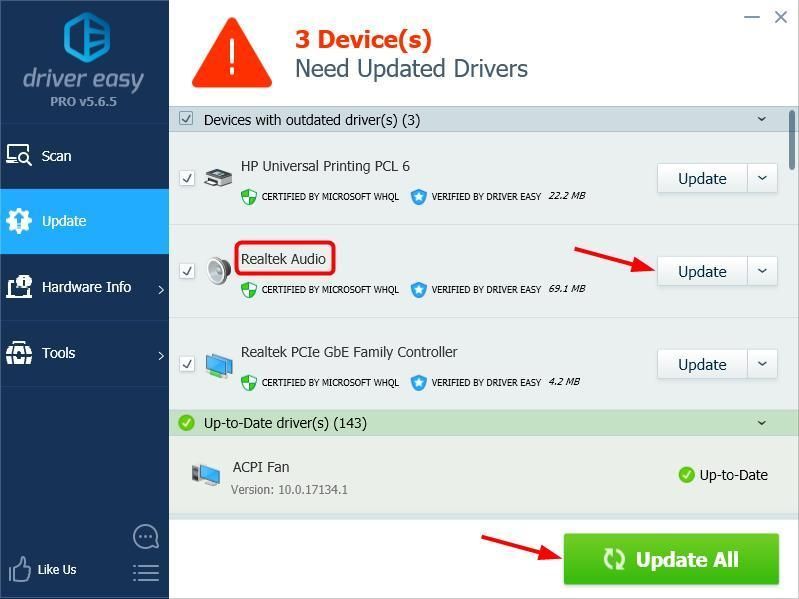
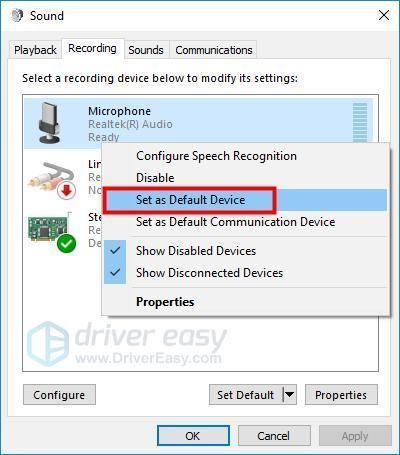


![[పరిష్కరించబడింది] డైయింగ్ లైట్ FPS సమస్య](https://letmeknow.ch/img/knowledge/30/dying-light-fps-issue.jpg)



